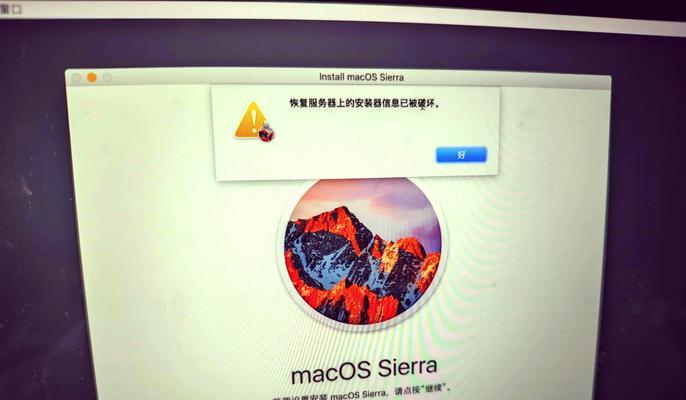电脑系统是电脑运行的核心,而随着时间的推移,系统可能会变得缓慢、出现错误或感染病毒。在这种情况下,重装电脑系统是解决问题的最佳方式。本文将向您介绍如何重装Windows7操作系统,并提供详细的教程,包括备份数据、安装驱动等一系列步骤。
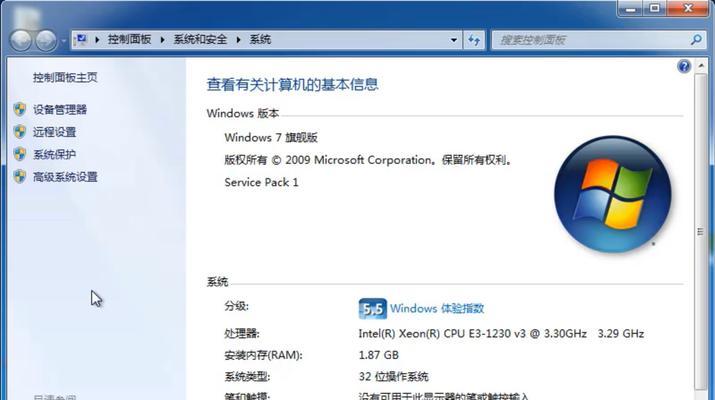
1.确保数据安全备份

在重装系统之前,我们需要确保重要数据的备份。将所有重要文件、照片、音乐和视频保存到外部存储设备或云存储中,以免丢失。
2.准备系统安装介质
您需要准备好Windows7的安装光盘或制作一个可引导的U盘。确保您拥有合法的Windows7安装光盘或ISO文件,并有可用的光盘刻录机或U盘。

3.进入BIOS设置
重启电脑并按下相应的按键(通常是DEL或F2)进入BIOS设置。在BIOS中,将启动顺序设置为从光盘或U盘启动,以便能够安装新的系统。
4.启动系统安装
将Windows7安装光盘插入光驱或将可引导的U盘插入计算机,并重新启动系统。系统将自动从光盘或U盘启动,并开始安装过程。
5.选择安装类型和磁盘分区
在安装过程中,您需要选择安装类型(新安装或升级)以及磁盘分区。根据实际需求选择适当的选项,并确保选择正确的磁盘进行安装。
6.安装系统及等待
在选择安装磁盘后,系统将开始安装Windows7。这个过程可能需要一些时间,耐心等待直到安装完成。
7.设置用户名和密码
安装完成后,系统将要求您设置用户名和密码。请确保设置一个强密码以保护您的计算机。
8.安装驱动程序
安装完系统后,您需要安装相应的驱动程序来确保所有硬件设备正常工作。下载并安装适用于您的计算机型号的驱动程序。
9.更新系统和驱动
完成驱动程序的安装后,记得及时更新系统和驱动程序,以确保您的电脑保持最新的安全性和性能。
10.安装常用软件
随着系统的重装,您需要重新安装一些常用软件,如浏览器、办公套件、音视频播放器等。确保安装正版软件,并定期进行更新。
11.恢复备份数据
在重新安装常用软件后,您可以将之前备份的数据导入到计算机中,恢复您的个人文件和设置。
12.设置防病毒程序
重装系统后,确保在计算机上安装一个可靠的防病毒程序,并进行定期的病毒扫描,以保护系统的安全。
13.优化系统设置
为了获得更好的系统性能,您可以优化系统设置,例如关闭不必要的启动项、清理临时文件、定期清理磁盘碎片等。
14.设置系统恢复点
在完成所有设置和安装后,建议您创建一个系统恢复点。这将帮助您在未来遇到问题时迅速回滚到之前的状态。
15.保持系统维护
重装系统并不意味着问题永远解决了,保持系统的维护同样重要。定期清理垃圾文件、更新软件、备份数据等都是保持系统稳定和安全的关键。
通过本文提供的完整教程,您现在应该了解如何重装电脑系统Windows7。从备份数据到安装驱动,这些步骤将帮助您快速轻松地完成重装过程,并让您的电脑焕然一新。记住,重装系统后,及时更新系统和驱动程序,保持定期维护是保持系统顺畅运行的关键。